iPhone 使用手冊
- 歡迎使用
-
-
- 相容於 iOS 18 的 iPhone 機型
- iPhone XR
- iPhone XS
- iPhone XS Max
- iPhone 11
- iPhone 11 Pro
- iPhone 11 Pro Max
- iPhone SE(第二代)
- iPhone 12 mini
- iPhone 12
- iPhone 12 Pro
- iPhone 12 Pro Max
- iPhone 13 mini
- iPhone 13
- iPhone 13 Pro
- iPhone 13 Pro Max
- iPhone SE(第三代)
- iPhone 14
- iPhone 14 Plus
- iPhone 14 Pro
- iPhone 14 Pro Max
- iPhone 15
- iPhone 15 Plus
- iPhone 15 Pro
- iPhone 15 Pro Max
- iPhone 16
- iPhone 16 Plus
- iPhone 16 Pro
- iPhone 16 Pro Max
- 設定基本功能
- 將 iPhone 打造成你的個人風格
- 拍攝絕佳的照片和影片
- 與親朋好友保持聯繫
- 與家人共享功能
- 使用 iPhone 處理日常大小事
- Apple 支援提供的專家建議
-
- iOS 18 的新功能
-
- 指南針
-
- 開始使用 FaceTime
- 製作 FaceTime 連結
- 拍攝「原況照片」
- 在 FaceTime 通話中開啟「即時字幕」
- 在通話期間使用其他 App
- 撥打群組 FaceTime 通話
- 以格狀檢視參與者
- 使用「同播共享」一起觀賞、聆聽和暢玩
- 在 FaceTime 通話中共享你的螢幕
- 在 FaceTime 通話中要求或提供遠端控制權
- 在 FaceTime 中合作處理文件
- 使用視訊會議功能
- 將 FaceTime 通話接力到另一部 Apple 裝置
- 更改 FaceTime 視訊設定
- 更改 FaceTime 語音設定
- 更改你的外觀
- 結束通話或切換至「訊息」
- 封鎖和靜音未知來電者的 FaceTime 通話
- 將通話回報為詐騙
- 捷徑
- 提示
-
- 開始使用輔助使用功能
- 設定時使用輔助使用功能
- 更改 Siri 輔助使用設定
- 快速開啟或關閉輔助使用功能
- 版權聲明
使用 iPhone 上的「放大鏡」來偵測你周圍的門
如果你是盲人或視力不良者,可以使用 iPhone 上的「放大鏡」App 來偵測你周圍的門。你可以取得與門距離多遠的資訊並聆聽門的屬性,包含如何打開。
【重要事項】在你可能會受傷的高風險或緊急情況下或進行導航時,不應仰賴「偵測模式」。只有支援的 iPhone 機型可提供門描述。
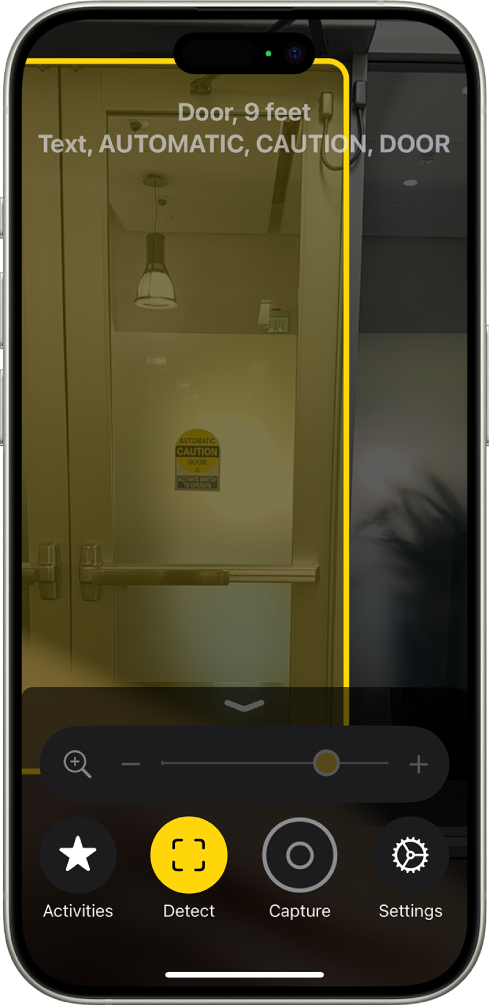
偵測你附近的門
自訂偵測門的設定
前往 iPhone 上的「放大鏡」App
 。
。點一下
 ,然後點一下「偵測」。
,然後點一下「偵測」。點一下「門」,然後執行下列任一項操作:
單位:選擇公尺或英尺。
聲音音調距離:點一下
 或
或  來調整要發出聲音回饋的距離。在此距離內偵測到有門時,聲音音調的回饋會提高。
來調整要發出聲音回饋的距離。在此距離內偵測到有門時,聲音音調的回饋會提高。回饋:開啟任何「標籤」、「聲音」、「語音」和「觸覺回饋」的組合。若你開啟「語音」,iPhone 會說出你和門之間的距離。
顏色:選取為偵測到的門描繪輪廓的顏色。
背面輕點:點兩下 iPhone 背面時,可以聽到有關你周圍門的更多資訊。
門屬性:開啟任何門屬性的組合,例如偵測到的門大小、開門的方式,以及門目前是否為打開狀態。
門裝飾:開啟「門的裝飾」來取得偵測到的門上或附近的文字與標誌,例如無障礙入口或洗手間的標誌。
若要返回啟用的「放大鏡」鏡頭,點一下
 ,再點一下,然後點一下「完成」。
,再點一下,然後點一下「完成」。
感謝您的寶貴意見。
